在SQL Server端口更改后,数据库连接方式有何变化呢?下面就为您介绍SQL Server端口更改后数据库的连接方法,供您参考。
SQL Server端口,我们可以通过” 服务器 端网络试用工具”和”客户端实用工具”来设定,设定方法是:
分别使用”服务器端网络试用工具”和”客户端实用工具”
设置”常规选项”->”启用的协议”->”Tcp/Ip”->”属性”中的默认端口,假设为1455
然后测试你的端口是否起效,可以使用telnet sql服务器地址 1455,看看能不能telnet通,如果可以,那就可以进行下面的测试:以往的书写中都没有带端口号,所以比较好写,但是现在更改了端口号了,很多朋友就不是很清楚该如何写连接语句了.下面的数据库连接语句就是更改端口后的形式:
Set oConn = Server.CreateObject(“ADODB.Connection”)sConn = “Driver={SQL Server};Server=服务器地址,1455;Database=数据库;UID=用户名;PWD=密码;”oConn.Open sConnResponse.Write oConn
输出结果为:
Provider=MSDASQL.1;Extended Properties=”DRIVER=SQL Server;SERVER=服务器地址,1455;UID=用户名;PWD=密码;APP=Internet Information Services;WSID=**;DATABASE=数据库”
另一种sql连接代码:

Const SqlDatabaseName = “jroam”Const SqlPassWORD = “yyb123”Const SqlUsername = “yyb”Const SqlLocalName = “(local)”connStr = “Provider = Sqloledb; User ID = ” & SqlUsername & “; Password = ” & SqlPassword & “; Initial Catalog = ” & SqlDatabaseName & “;>
SQL查询分析器无法连接到服务器
SQL Server 不存在或拒绝访问在网上找到的相关的解决方法: (A)1:你如果是独立上网的请把21端口打开.局域网把1433端口打开就可以了. 2;关闭防火墙! (B)把数据库连接的 SqlLocalName=(local) 的(local) 改成 IP试试。 可以把(local) 该成127.0.0.1,或者改成外网IP (C)打开服务,暂停全文检索及sql server服务 开启sql server服务 再开启全文检索服务 (D)SQL Server 右键属性==>安全选项中的“所有权链接:”“允许跨数据库所有权链接”前面的勾要勾上(此操作需要重起SQL Server)。 我试用了上面的方法都没有起到作用,最后在微软的网站上面下载了SQL的sp3补丁装上去了以后就可以正常安装运行
数据库连接失败,如何重新进行正确配置?
方法如下:检查服务是否启动1、在SQLServer服务器中, 打开SQLServer服务管理器。 单击【开始】-【程序】-【Microsoft SQLServer】-【服务管理器】菜单命令。 2、打开【SQLServer服务管理器】,单击【服务器】,选择要检查的SQLServer的实例名【abc10-1DA235E90】,单击【服务】,选择【SQLServer】选项,如果此时暂停或者停止按钮可用,说明服务已经启动;否则则没有启动,启动即可。 3、最好在【SQLServer服务管理器】中将选择随系统启动而启动服务。 选择【当启动OS时自动启动服务】选择框,完成让MSSQLSERVER服务随操作系统启动而自动启动。 4、再次打开SQL Server 数据库,选择连接数据库服务器实例,可以正常连接打开数据库了。 5、SQL Server数据库能正常连接得保证网络通畅,操作过程中还需要进行网络测试,可以通过PING命令实现。 如下图所示,表示网络通畅。
SQL2005数据库连接时报错!高手指导下怎么解决!看图。。。。。
如果是连接本机看下SQL实例的服务是否打开,如果是连接其他机器,首先查看SQL命名实例是否正确,其次查看连接机器的SQL远程服务是否打开,最后查看连接机器的命名实例是否服务是否打开,一般连接其它机器的SQL通过IP地址或机器名称+SQL实例名称 例如:MYSQL\SQLSERVER2005MYSQL是机器名称或IP地址,SQLSERVER2005是SQL的命名实例












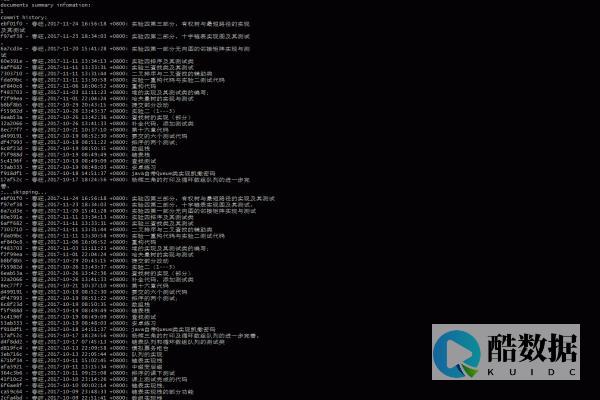


发表评论